Comment lancer des applications instantanément avec Wox sous Windows

Découvrez comment utiliser Wox pour lancer vos applications, exécuter des commandes et plus encore, instantanément.
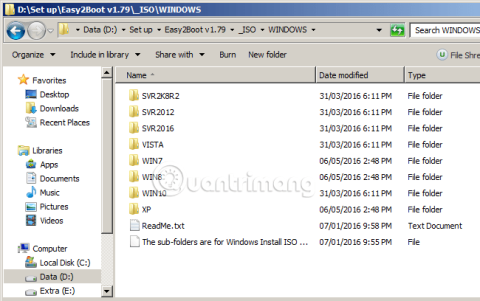
Dans l'article précédent, nous vous avons présenté comment créer une clé USB pour installer plusieurs Windows à l'aide de WinSetupFromUSB, et dans cet article du didacticiel, continuons à explorer un autre outil ayant le même effet, à savoir Easy2Boot.
Avant de commencer, nous devons noter qu'Easy2Boot possède une interface de travail basée sur des commandes - principalement la ligne de commande, elle n'est donc pas vraiment aussi intuitive et conviviale que d'autres programmes de support de communication avec une interface graphique différente. Veuillez réfléchir avant d'utiliser!
1. Téléchargez l'application gratuite Easy2Boot
Semblable à Rufush, Outil de téléchargement de DVD USB Windows 7... Easy2Boot est un outil qui aide les utilisateurs à créer un démarrage USB et à installer le système d'exploitation à partir de fichiers ISO Windows. Et ce programme est entièrement gratuit, il vous suffit de télécharger le fichier compressé d'Easy2Boot sur votre ordinateur, de le décompresser et de l'utiliser.
2. Configurer Easy2Boot
Easy2Boot n'a pas la capacité d'identifier automatiquement l'emplacement du fichier ISO via la fonction Parcourir comme d'autres outils, mais possède à la place une adresse fixe. Il s'agit du dossier Easy2Boot v1.79\_ISO\WINDOWS , vous devez donc copier le fichier ISO Windows correspondant dans le dossier.
Étape 1:
À titre d'exemple ici, je ferai du multiboot pour Windows XP et Windows 8, je copie donc le fichier ISO de Windows XP dans le dossier XP et le fichier ISO de Windows 8 dans le dossier WIN8.
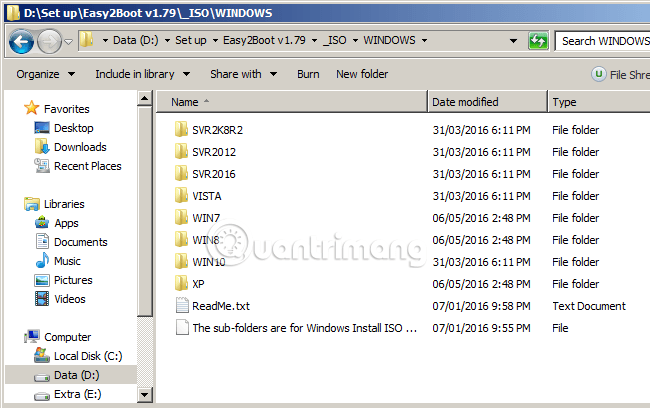
Pensez à copier le fichier ISO Windows dans ce dossier (Easy2Boot v1.79\_ISO\WINDOWS)
Étape 2:
Après avoir terminé cette étape, passez à l'étape suivante. Allez dans le répertoire ci-dessous :
N'oubliez pas soigneusement le lien ci-dessus, de peur de confondre le dossier docs avec DOCS . Ici, vous exécutez le fichier de commande MAKE_E2B_USB_DRIVE.cmd sous Administrateur :
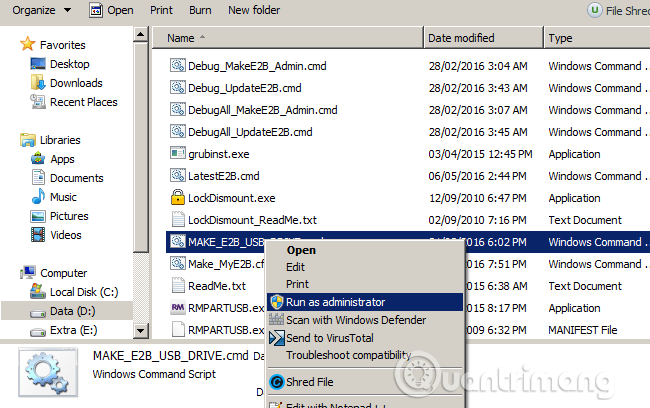
Exécutez le fichier MAKE_E2B_USB_DRIVE.cmd dans le dossier docs
Bien sûr, vous devez d'abord connecter l'USB à l'ordinateur. Après avoir exécuté ce fichier, l'écran de commande affichera (comme PowerShell ) comme suit :
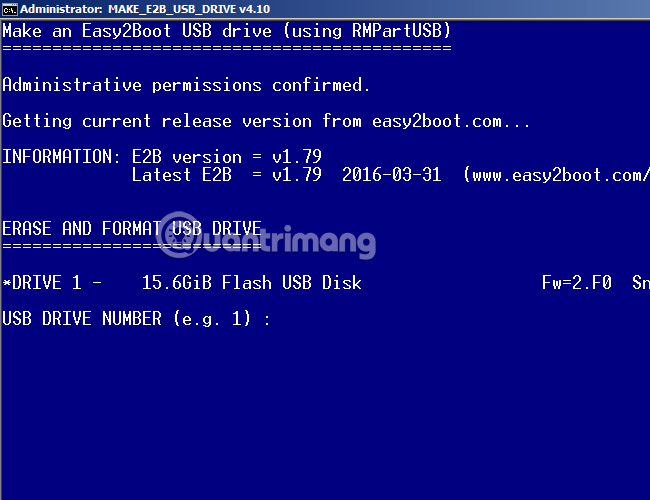
Étape 3:
Sur cet écran, vous verrez le système identifier la clé USB dans la ligne Pilote 1 (d'une capacité de 16 Go) comme ci-dessus, et vous remplissez 1 dans la ligne USB DRIVE NUMBER . Easy2Boot vous demandera si vous souhaitez formater la clé USB, bien sûr. Sélectionnez Y ici :
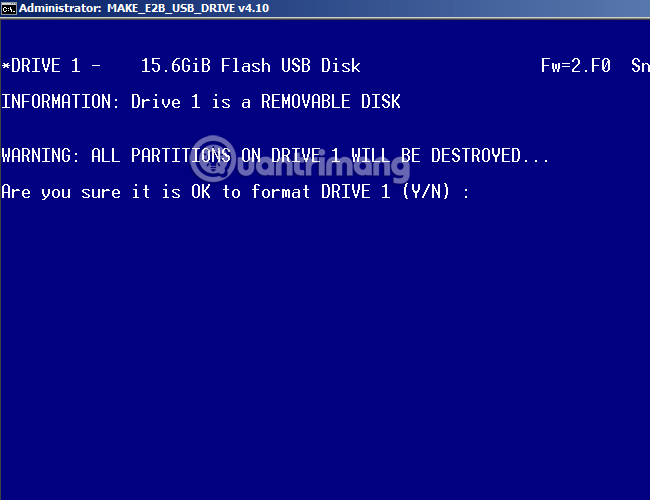
Étape 4:
Sélectionnez le format Format , bien sûr, vous devez le laisser sur NTFS . Cliquez N ici :
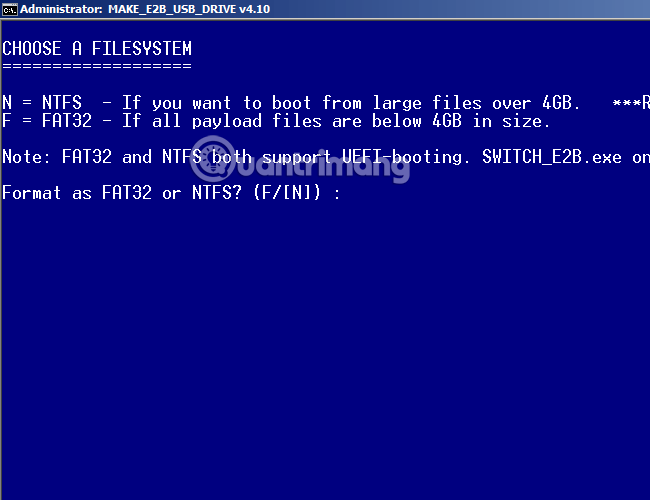
Choisissez OK :
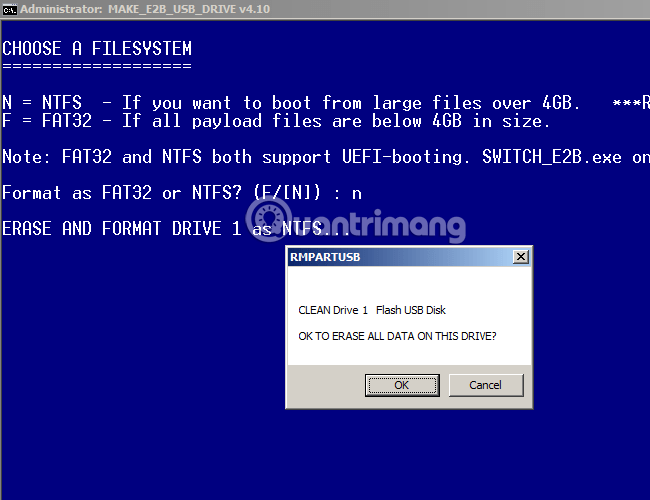
Ce processus de formatage prend un temps long ou lent en fonction de la vitesse de lecture et d'écriture des données de la clé USB, veuillez patienter ! Après le formatage, Easy2Boot copiera le fichier ISO du dossier Windows vers la clé USB pour créer un démarrage. N'oubliez pas de désactiver les programmes antivirus, car ils peuvent bloquer le fichier d'exécution automatique dans le fichier ISO et le processus de création d'une clé USB amorçable. . échouera :
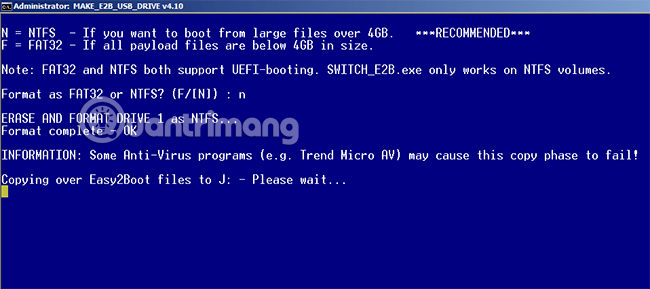
Étape 5 :
À ce stade, le processus de copie du fichier iso est terminé. Enfin, créez des fichiers personnalisés, MyE2B.cfg (je ne sais pas à quoi sert ce fichier). Si vous ne souhaitez pas créer, appuyez sur Sauter ou S pour ignorer, appuyez sur Entrée pour utiliser la personnalisation par défaut, ou suivez les instructions d'Easy2Boot :
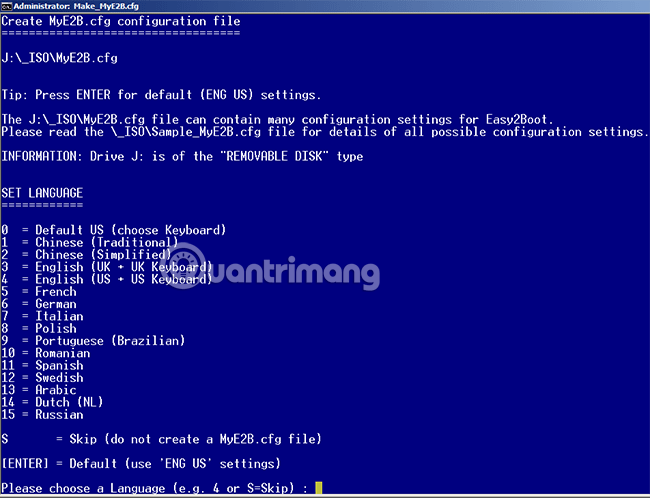
Ici, j'utilise Default, donc j'appuie simplement sur Entrée, chaque fois que j'obtiens un écran bleu comme celui-ci, c'est fait :
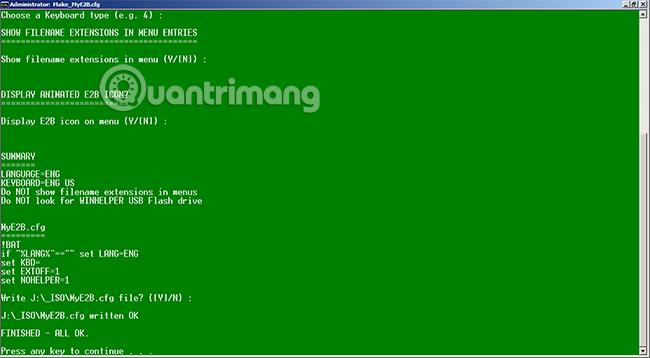
Vous trouverez ci-dessus quelques étapes pour créer une clé USB afin d'installer plusieurs Windows à l'aide de l'outil gratuit Easy2Boot. Nous espérons qu'il pourra vous aider dans votre travail quotidien. Bonne chance!
Découvrez comment utiliser Wox pour lancer vos applications, exécuter des commandes et plus encore, instantanément.
Découvrez comment créer un cercle jaune autour du pointeur de la souris pour le mettre en surbrillance sur Windows 10. Suivez ces étapes faciles pour améliorer votre expérience utilisateur.
Découvrez pourquoi l
Sous Windows 11, configurez facilement des raccourcis pour accéder rapidement à des dossiers spéciaux dans votre menu Démarrer.
Découvrez comment résoudre l
Découvrez comment utiliser un disque dur externe avec un Chromebook pour transférer et stocker vos fichiers en toute sécurité. Suivez nos étapes pour un usage optimal.
Dans ce guide, vous apprendrez les étapes pour toujours utiliser une adresse MAC aléatoire pour votre adaptateur WiFi sous Windows 10. Optimisez votre sécurité en ligne!
Découvrez comment désinstaller Internet Explorer 11 sur Windows 10 pour optimiser l'espace de votre disque dur.
Découvrez comment utiliser Smart Defrag, un logiciel de défragmentation de disque dur gratuit et efficace, pour améliorer les performances de votre ordinateur.
Le moyen le plus simple de déverrouiller du contenu et de protéger tous les appareils avec un VPN crypté est de partager la connexion VPN via un point d








